Sisukord
Kaupluse viga "0x80073D02", ilmub tavaliselt Windows 10-põhistes arvutites, kui Sa üritad avada või uuendada Microsoft Store'i rakendust. Teistel juhtudel ilmub viga 0x80073D02, kui Sa üritad Windows Store'ist mängu või rakendust alla laadida või uuendada.
See õpetus sisaldab üksikasjalikke juhiseid, kuidas lahendada Microsoft Store'i viga 0x80073D02 Windows 10-s.
Kuidas parandada: veakood 0x80073D02 Microsoft Store'is.
Meetod 1. Windows Store Cache'i lähtestamine.Meetod 2. Eemaldage - installige uuesti Microsoft Store'i rakendus.Meetod 3. Registreerige uuesti (installige uuesti) kõik vaikimisi sisseehitatud rakendused.Meetod 4. Fikseerige Windowsi korruptsioonivigu DISM & SFC tööriistadega.Meetod 5. Parandage Windows 10 kohapealse uuendusega. Meetod 1. Lähtestage Windows Store Cache.
Esimene meetod poe vea 0x80073D02 ja paljude probleemide lahendamiseks poe rakendustega Windows 10-s on Windows Store Cache'i lähtestamine. Selleks:
1. Vajutage samaaegselt Windows  + R klahvid, et avada kast Run (Käivita).
+ R klahvid, et avada kast Run (Käivita).
2. Tüüp WSReset.exe ja vajutage Sisesta .
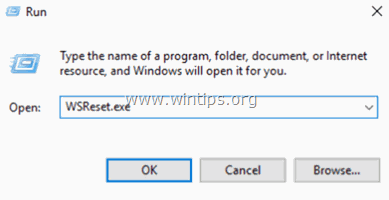
3. Tavaliselt avaneb Microsoft Store. Kontrollige, kas viga 0x80073D02 on lahenenud.
Meetod 2. Eemaldage ja installige Microsoft Store'i rakendus uuesti.
Järgmine meetod Microsoft Store'i 0x80073D02 lahendamiseks on Microsoft Store'i rakenduse desinstalleerimine ja uuesti installimine Windows 10-s. Selleks:
1. Kirjutage Cortana otsingukasti powershell *
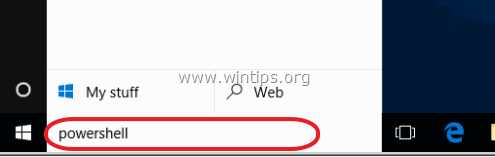
2. Paremklõpsake paremal nupul Windows PowerShell tulemuste kohta ja valige Käivita administraatorina .

3. Andke PowerShellis see käsk, et saada nimekiri kõikidest paigaldatud rakendustest ja nende paigalduspakettide nimedest.
- Get-AppxPackage -AllUsers
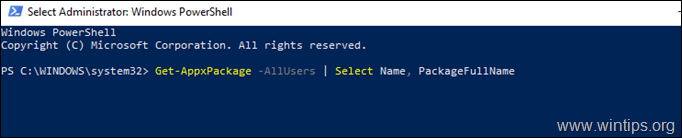
4. Paigaldatud rakenduste/pakettide loetelus:
a. Leidke üles " Microsoft.WindowsStore " nimekirjas ja tõsta esile oma paketi täisnimi (e.g. "Microsoft.WindowsStore_11905.1001.4.0_x86__8wekyb3d8bbwe" )
b.. Seejärel vajutage CTRL + C aadressile koopia paketi nimi lõikelauas.
c. Avage märkmik ja vajutage CTRL + V et kleepida paketi nimi.
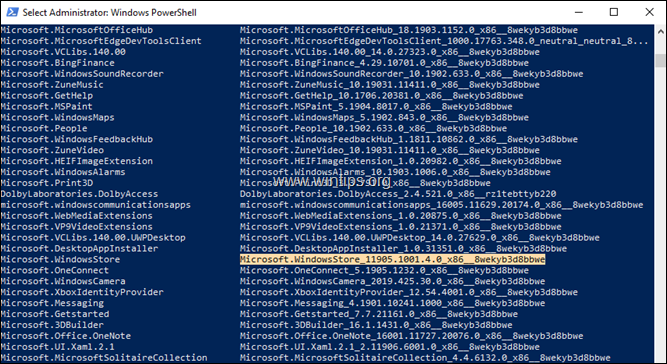
3. Andke PowerShellis see käsk MS Store'i desinstalleerimiseks ja vajutage nuppu Sisesta :
- Get-AppxPackage *windowsstore*
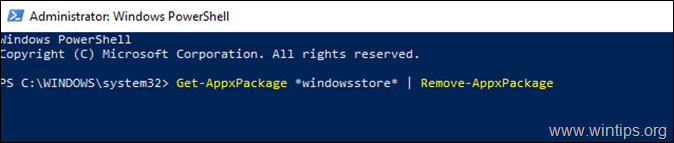
4. Seejärel andke see käsk MS Store'i uuesti installimiseks selle paigalduspaketist:
- Get-AppXPackage PackageFullName \appxmanifest.xml" -DisableDevelopmentMode
Märkus: Asendage ülaltoodud käsus "PackageFullName" väärtus paketi nimega, mille kopeerisite Notepadist.
Näiteks meie näites on PackageFullName: "Microsoft.WindowsStore_11905.1001.4.0_x86__8wekyb3d8bbwe". Seega peaks käsk olema:
Get-AppXPackage

5. Kui käsk on lõpetatud, käivitage store ja vaadake, kas probleem püsib.
Meetod 3. Registreerige uuesti (installige uuesti) kõik vaikimisi sisseehitatud rakendused.
1. Kõikide Windows 10 sisseehitatud rakenduste uuesti installimiseks (ümberregistreerimiseks) sisestage järgmine käsk aadressil PowerShell (administraator):
- Get-AppxPackage -allusers

Meetod 4. Fikseerige Windowsi korruptsioonivigu DISM & SFC tööriistadega.
1. Avage käsurea administraatorina. Selleks:
1. Kirjutage otsingukasti: cmd or käsurea
2. Klõpsake paremal hiireklõpsuga käsurea (tulemus) ja valige Käivita administraatorina .
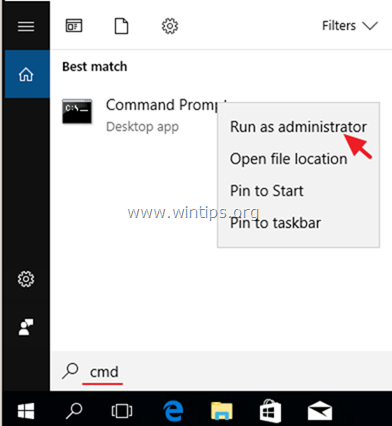
2. Sisestage käsureale järgmine käsk ja vajutage nuppu Sisestage:
- Dism.exe /Online /Cleanup-Image /Restorehealth
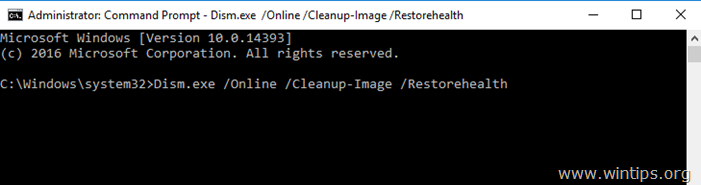
3. Olge kannatlik, kuni DISM parandab komponentide salvestuse. Kui operatsioon on lõpetatud (teile peaks teatama, et komponentide salvestuse kahjustus on parandatud), andke see käsk ja vajutage nuppu Sisesta :
- SFC /SCANNOW
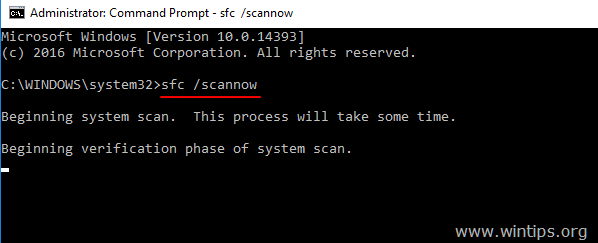
4. Kui SFC skaneerimine on lõpetatud, taaskäivitage teie arvuti.
5. Proovige käivitada Microsoft Store.
Meetod 5. Windows 10 parandamine kohapealse uuendusega.
Teine meetod, mis tavaliselt töötab, et parandada Windows 10 uuendamisprobleeme, on Windows 10 Repair-Upgrade, kasutades Media Creation vahendit, et luua ISO või USB Windows 10 paigalduskandja. Selle ülesande jaoks järgi üksikasjalikke juhiseid selles artiklis: Kuidas parandada Windows 10.
See on kõik! Milline meetod teie jaoks töötas?
Anna mulle teada, kas see juhend on sind aidanud, jättes kommentaari oma kogemuste kohta. Palun meeldi ja jaga seda juhendit, et aidata teisi.

Andy Davis
Süsteemiadministraatori ajaveeb Windowsi kohta





